
TRP4957 – ALOCAÇÃO DE CONHECIMENTO TRANSPORTE EM NOTA FISCAL
RELATÓRIO
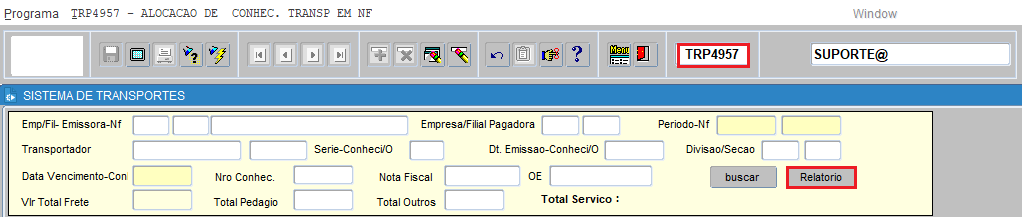
RELATÓRIOS DISPONÍVEIS:
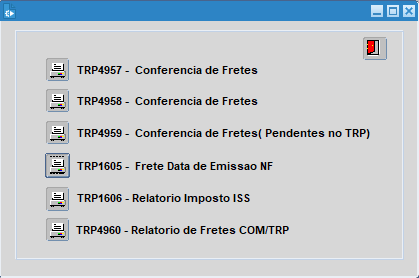
CONHECIMENTO
(Digitar o Conhecimento de Frete)
ATENÇÃO: Antes é necessário que a Transportadora tenha o cadastro no SGE2001 CADASTROS COMPARTILHADOS/ abas Fornecedores e Transportadores (Alocação do fornecedor como transportador na Classe e Sub.Classe 9-5) e verificar se terá REDESPACHO, se sim, providenciar a digitação do Redespacho no COM5970 CONTROLE DE REDESPACHO.
A aba Conhecimento de Frete é dividida em 4 (quatro) blocos:
1. DADOS DA NOTA FISCAL;
2. DADOS CONHECIMENTO;
3. DADOS CONTABIL/ FINANCEIRO;
4. DADOS FISCAIS.
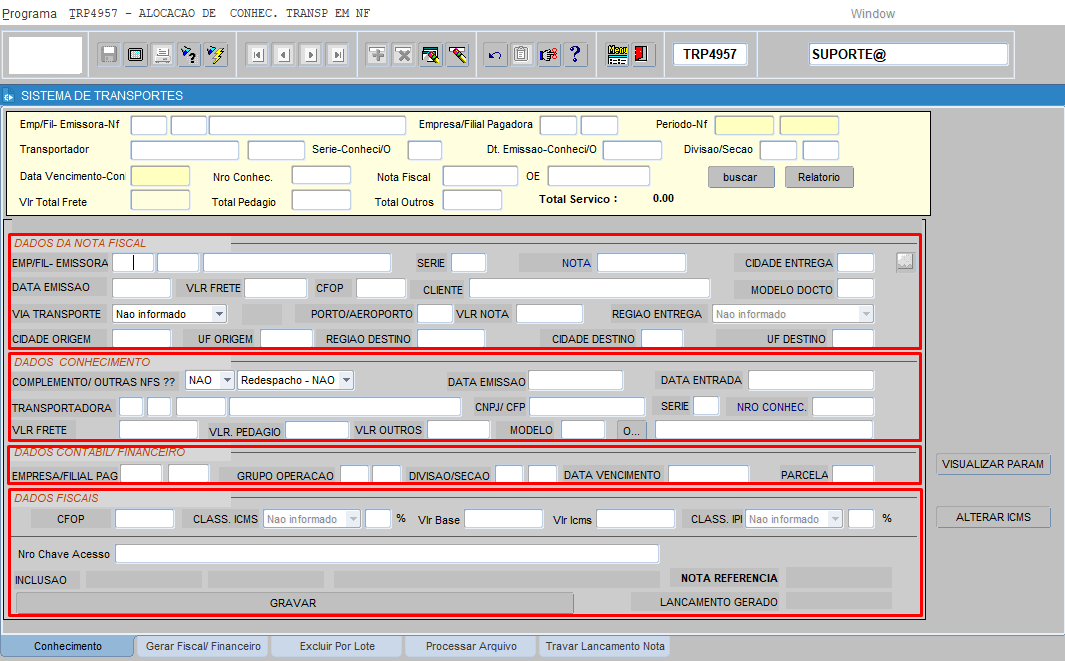
1.DADOS DA NOTA FISCAL

Empresa: Informar a Empresa;
Filial: Informar a Filial;
Série: Informar a Série da Nota;
Nota: Informar a Número da Nota;
Cidade Entrega: Automático conf. COM0500 NOTAS FISCAIS que é faturada conf. informado no COM0856 PEDIDOS;
Botão Visualizar ![]() : Visualiza o DACTE (Documento Auxiliar do Conhecimento de Transporte Eletrônico);
: Visualiza o DACTE (Documento Auxiliar do Conhecimento de Transporte Eletrônico);
Data Emissão: Automático conf. COM0500 NOTAS FISCAIS (data da emissão da nota);
Valor Frete: Automático conf. informado no COM0318 ORDEM EMBARQUE DE MATERIAIS;
CFOP: Automático conf. Nota Faturada no COM0500 NOTAS FISCAIS;
Cliente: Automático conf. COM0500 NOTAS FISCAIS que é faturada conf. informado no COM0856 PEDIDOS;
Modelo Docto: Automático conf. COM0500 NOTAS FISCAIS;
Via Transporte: Automático “Não Informado”. Selecionar a opção real;
![]() O valor de percentual das opções no campo VIA TRANSPORTE é configurado na tela FIS0012 - PARAMETROS - ENTRADA, aba FRETE.
O valor de percentual das opções no campo VIA TRANSPORTE é configurado na tela FIS0012 - PARAMETROS - ENTRADA, aba FRETE.
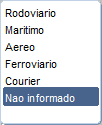
CIF/FOB: Automático conf. informado no COM0856 PEDIDOS;
Porto/Aeroporto: Automático 0 (zero);
Valor da Nota: Automático conf. COM0500 NOTAS FISCAIS que é faturada conf. informado no COM0856 PEDIDOS;
Região de Entrega: Automático conf. COM0500 NOTAS FISCAIS que é faturada conf. informado no COM0856;
Cidade Origem: Automático conf. COM0500 NOTAS FISCAIS que é faturada conf. informado no COM0856;
UF Origem: Automático conf. COM0500 NOTAS FISCAIS que é faturada conf. informado no COM0856;
Região Destino: Automático conf. COM0500 NOTAS FISCAIS que é faturada conf. informado no COM0856;
Cidade Destino: Automático conf. COM0500 NOTAS FISCAIS que é faturada conf. informado no COM0856;
UF Destino: Automático conf. COM0500 NOTAS FISCAIS que é faturada conf. informado no COM0856.
2.DADOS CONHECIMENTO

Complemento/ Outras NFS: selecionar “SIM” em caso de Redespacho SIM ou “NÃO” em caso de Frete único, ou seja, Redespacho NÃO;
Data Emissão: Informar a Data do dia;
Data Entrega: Informar a Data da Entrega;
Transportadora: Informar a Classe 9 e a Subclasse 5. O código da Transportadora é automático conf. COM0318 ORDEM EMBARQUE DE MATERIAIS;
CNPJ/CPF: Informar o CNPJ da Transportadora (pessoa jurídica) ou CPF do Transportador (pessoa física), conf. documento físico;
Série: Informar a Série do Conhecimento de Frete, conf. documento físico. Em caso em que, a série não está alocado ao Transportador, providenciar a alocação (verificar com Depto Fiscal);
Número Conhecimento: Informar o Número do Conhecimento de Frete, conf. documento físico;
Valor Frete: Informar o Valor do Conhecimento de Frete, conf. documento físico. Quando der MSG “Valor do Frete não pode ser maior que o valor do frete da nota”, é porque na nota foi informado um valor menor de frete ou nem foi informado o valor do frete. Nesse caso, selecionar como COMPLEMENETO SIM. E seguir com o impute do valor do frete.

Valor Pedágio: Informar o Valor do Pedágio, se tiver destacado no Conhecimento de Frete, conf. documento físico;
Valor Outros: Informar o Valor Outros, se tiver destacado no Conhecimento de Frete, conf. documento físico;
Modelo: Automático 281.
Observação: Inserir uma observação se desejar.
3.DADOS CONTABIL/ FINANCEIRO
![]()
Empresa/ Filial Pagadora: Informar a Empresa e a Filial pagadora do Frete;
Grupo Operação: Automático. Mas poderá visualizar os demais Grupo de Operações, pressionando o F9;
Operação: Automático. Mas poderá visualizar as demais Operações, pressionando o F9;
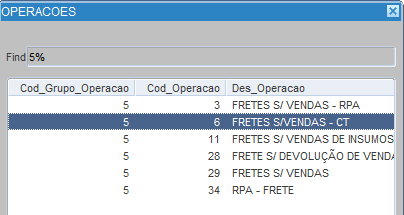
Divisão/ Seção: Informar a Divisão e Seção pagadora do Frete;
Data Vencimento: Informar o Vencimento do Frete, conf. documento físico;
Parcela: Informar a quantidade de parcelas, geralmente é 1 (parcela única), conf. documento físico;
Botão visualizar Paramentos ![]() : Visualiza o resumo dos parâmetros informados na tela TRP4957 – ALOCAÇÃO DE CONHECIMENTO TRANSPORTE EM NOTA FISCAL.
: Visualiza o resumo dos parâmetros informados na tela TRP4957 – ALOCAÇÃO DE CONHECIMENTO TRANSPORTE EM NOTA FISCAL.
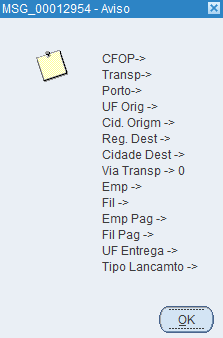
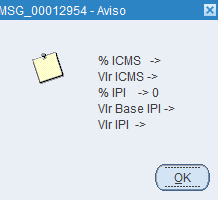
4.DADOS FISCAIS

CFOP: Automático conf. COM0318 ORDEM EMBARQUE DE MATERIAIS;
Classificação ICMS: Automático conf. COM0318 ORDEM EMBARQUE DE MATERIAIS;
Porcentagem % ICMS: Automático conf. COM0318 ORDEM EMBARQUE DE MATERIAIS;
![]() Este campo será alimentado com o valor de percentual, conforme a opção selecionada no campo VIA TRANSPORTE. O valor de percentual das opções no campo VIA TRANSPORTE é configurado na tela FIS0012 - PARAMETROS - ENTRADA, aba FRETE.
Este campo será alimentado com o valor de percentual, conforme a opção selecionada no campo VIA TRANSPORTE. O valor de percentual das opções no campo VIA TRANSPORTE é configurado na tela FIS0012 - PARAMETROS - ENTRADA, aba FRETE.
Valor Base do ICMS: Informar conf. destacado no Conhecimento de Frete, documento físico;
Valor do ICMS: Automático;
Classificação IPI: Automático conf. COM0318 ORDEM EMBARQUE DE MATERIAIS;
Porcentagem % IPI: Automático conf. COM0318 ORDEM EMBARQUE DE MATERIAIS;
Número da Chave de Acesso: Automático;
Inclusão: Automático, Data, Horário e Usuário;
Nota Referencia: Automático, repete o número na nota;
Pressionar o Botão ![]() : para salvar a digitação do Frete;
: para salvar a digitação do Frete;
Lançamento Gerado: Automático, Data e Horário;
Botão ![]() : Alterar os parâmetros informados na tela TRP4957 – ALOCAÇÃO DE CONHECIMENTO TRANSPORTE EM NOTA FISCAL. E clicar em
: Alterar os parâmetros informados na tela TRP4957 – ALOCAÇÃO DE CONHECIMENTO TRANSPORTE EM NOTA FISCAL. E clicar em ![]() .
.
Exemplo:
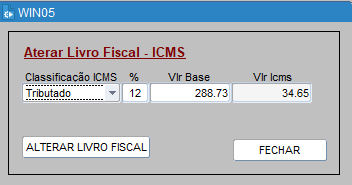
GERAR FISCAL/ FINANCEIRO
Aba Gerar Fiscal/ Financeiro:
Empresa/ Filial–Emissora: Informar a Empresa e a Filial;
Período de Entrada: Informar data inicial e final;
- Pressionar {ENTER} até o final da linha;
- Visualizará os Fretes digitados no período informado;
- Selecionar a linha que deseja Gerar Lançamento Fiscal e Financeiro;
- Ou Marcar Todos para Gerar Lançamento Fiscal e Financeiro;
Clicar no Botão ![]() : para gerar o lançamento no FIS1002 LIVRO FISCAL DE ENTRADA (Mapa Fiscal) e no SGF0190 MANUTENÇÃO TITULOS FORNECEDORES (Contas a Pagar);
: para gerar o lançamento no FIS1002 LIVRO FISCAL DE ENTRADA (Mapa Fiscal) e no SGF0190 MANUTENÇÃO TITULOS FORNECEDORES (Contas a Pagar);
Bloq. Pagto: Selecionar o Conhecimento que deseja bloquear o Pagamento.
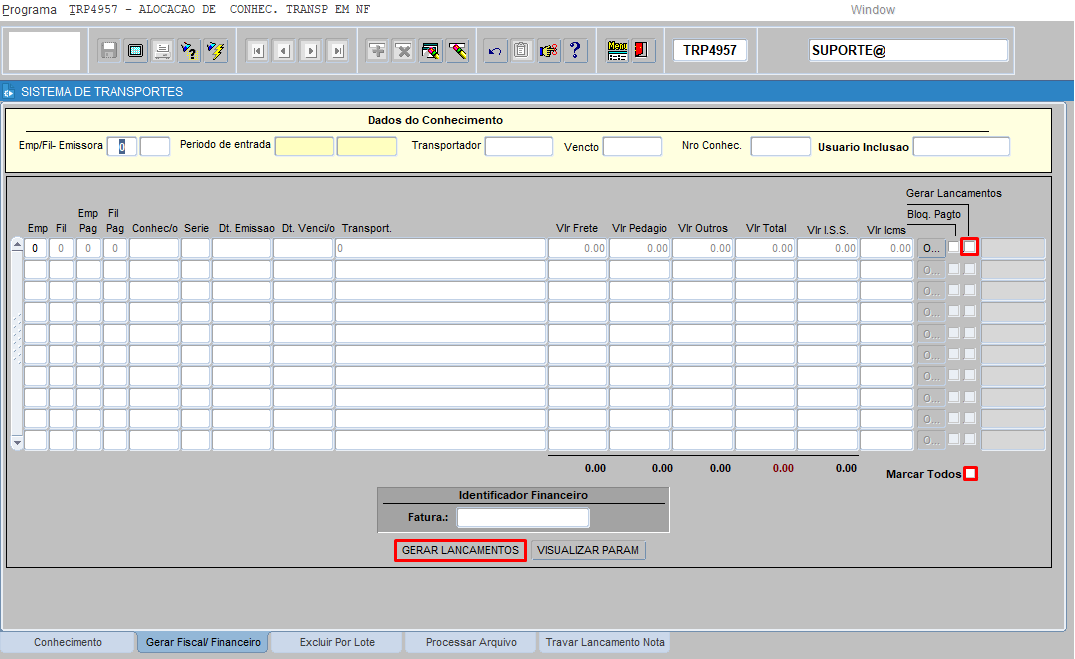
EXCLUIR POR LOTE
A aba Excluir Por Lote é dividida em 2 (dois) blocos:
1. Excluir Lote (lote do movimento);
2. Excluir somente a Alocação da nota ao Conhecimento, sem verificar Fiscal e Financeiro.
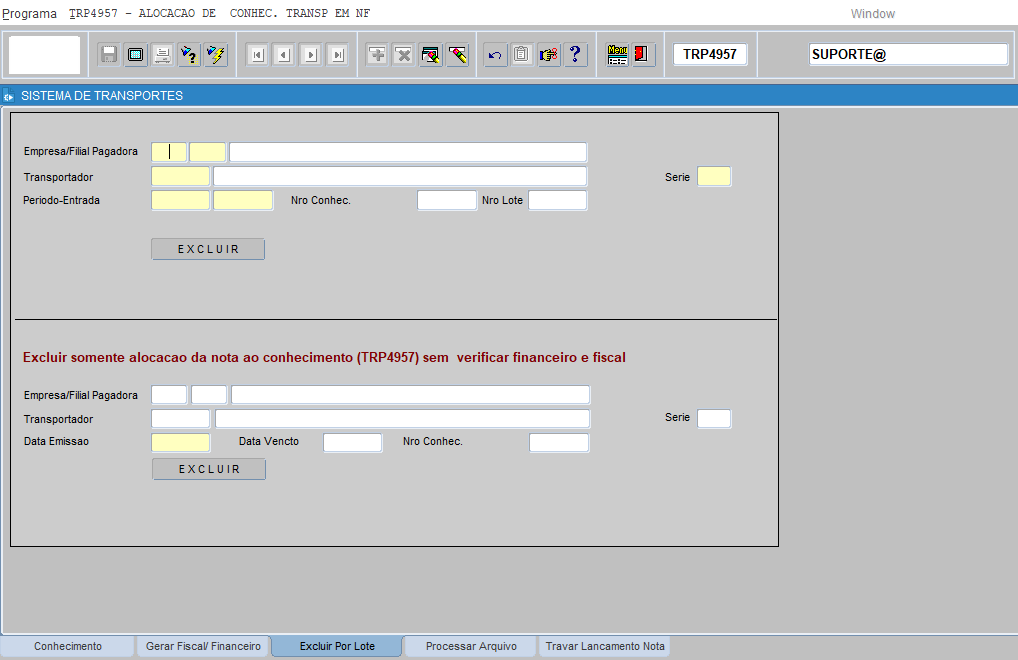
1.EXCLUIR LOTE
Empresa/ Filial Pagadora: Informar a Empresa e a Filial;
Transportador: Informar o Código do Transportador;
Série: Informar a Série do Conhecimento de Frete;
Período-Entrada: Informar o período Inicial e Final da entrada do Conhecimento de Frete;
Número Conhecimento Frete: Informar o Número do Conhecimento de Frete;
Número Lote: Informar o Número do Lote que deseja excluir;
E Pressionar o Botão ![]() .
.
2.EXCLUIR ALOCAÇÃO DA NOTA AO CONHECIEMNTO DE FRETE
Empresa/ Filial Pagadora: Informar a Empresa e a Filial;
Transportador: Informar o Código do Transportador;
Série: Informar a Série do Conhecimento de Frete;
Data Emissão: Informar a data de emissão do conhecimento de frete;
Data Vencimento: Informar a data do vencimento do frete;
Número Conhecimento Frete: Informar o Número do Conhecimento de Frete;
E Pressionar o Botão ![]() .
.
PROCESSAR ARQUIVO
(Importar, Processar e Excluir arquivos)
A aba Processar Arquivos é dividida em 3 (três) blocos:
1. IMPORTAR ARQUIVOS;
2. PROCESSAR ARQUIVOS;
3. EXCLUIR ARQUIVOS.
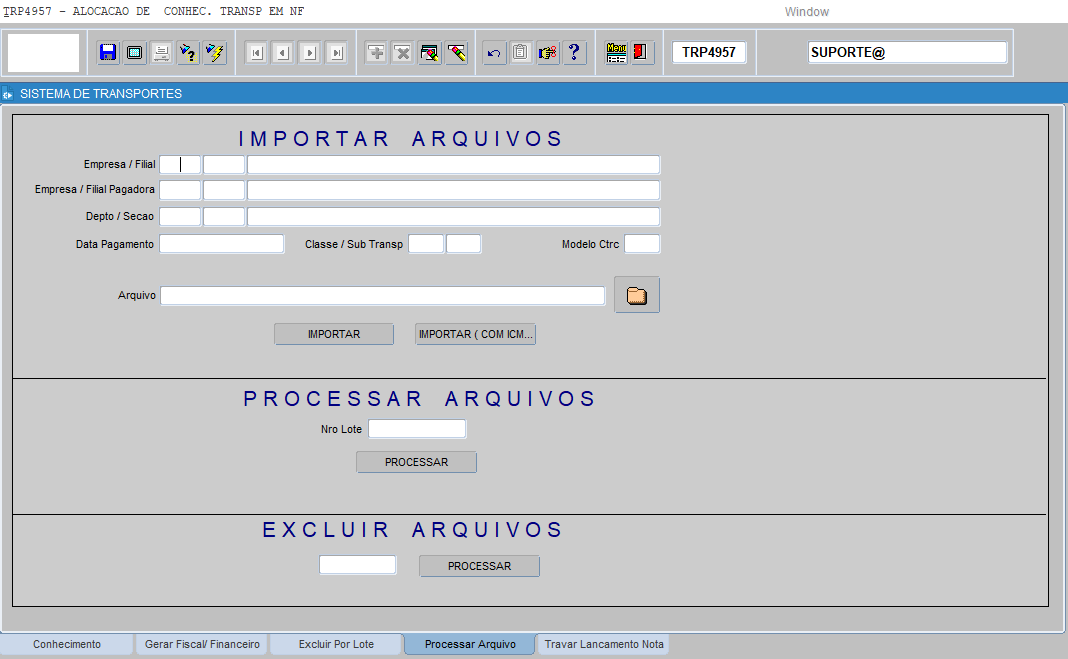
1.IMPORTAR ARQUIVOS
Empresa/ Filial: Informar a Empresa e a Filial;
Empresa/ Filial Pagadora: Informar a Empresa e a Filial pagadora do frete;
Depto/ Seção: Informar o Depto e Seção pagadora do frete;
Data Pagamento: Informar a data do Pagamento do Frete;
Classe e Sub. Transportador: Informar a Classe (9) e Sub. Classe do Transportador (5);
Modelo CTRC: Modelo do Conhecimento de Frete, exemplo 281;
Arquivo: Clicar na pastinha ![]() para selecionar o caminho do arquivo;
para selecionar o caminho do arquivo;
E clicar no botão ![]() ou
ou ![]() para importar o arquivo.
para importar o arquivo.
2.PROCESSAR ARQUIVOS
Número do Lote: Informar o Número do Lote;
E clicar no botão Processar ![]() .
.
3.EXCLUIR ARQUIVOS
Informar o Arquivo;
E clicar no botão ![]() .
.
TRAVAR LANÇAMENTO NOTA
(Cadastro para bloquear lançamento de Notas)
Aba Travar Lançamento Notas:
Empresa: Informar a Empresa;
Filial: Informar a Filial;
Nota: Informar o Número da Nota que deseja bloquear o lançamento;
Transportador: Informar o Código do Transportador;
Status: Selecionar BLOQUEADA;
Observação: Inserir a observação (motivo);
Salvar: Clicar no ![]() .
.
Irá registar automático o Usuário, Data e Horário da alteração ![]() .
.

Relatório de Notas Bloqueadas: ![]() , informar os parâmetros, o status que deseja e clicar em
, informar os parâmetros, o status que deseja e clicar em ![]() .
.
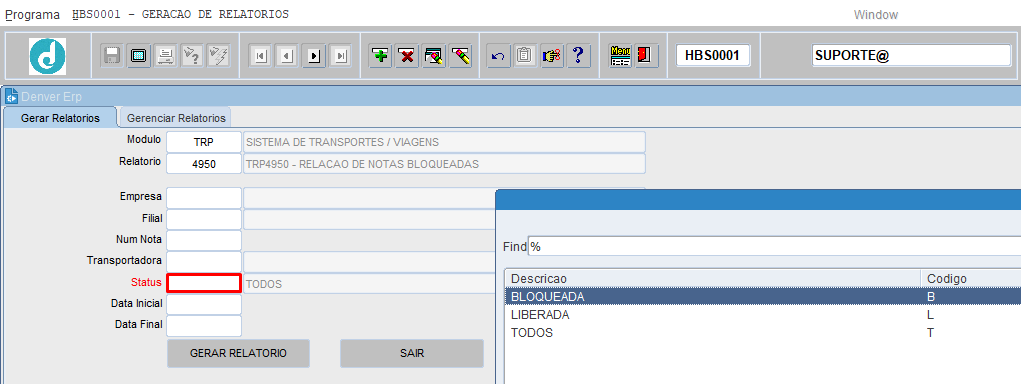

REDESPACHO (utilizando mais de uma Transportadora), ver manual:
- COM5970 – CONTROLE DE REDESPACHO